电脑美图秀秀把图片中的人物抠出来的方法
2022-08-26 15:52:28作者:极光下载站
很多小伙伴在使用美图秀秀的时候,一大需求就是将人像从照片中抠出来,也就是使用抠图工具。在以前我们智能通过PS来进行抠图操作,现在在电脑上我们直接使用美图秀秀中的抠图功能也十分的方便快捷。在美图秀秀中,我饿么你打开需要抠图的图片之后,直接点击抠图工具,然后在抠图页面中我们可以使用智能抠图,也可以使用手动抠图,两种方式我们可以根据自己的需求进行选择。有的小伙伴可能不清楚具体的操作方法,接下来小编就来和大家分享一下电脑美图秀秀把图片中的人物抠出来的方法。
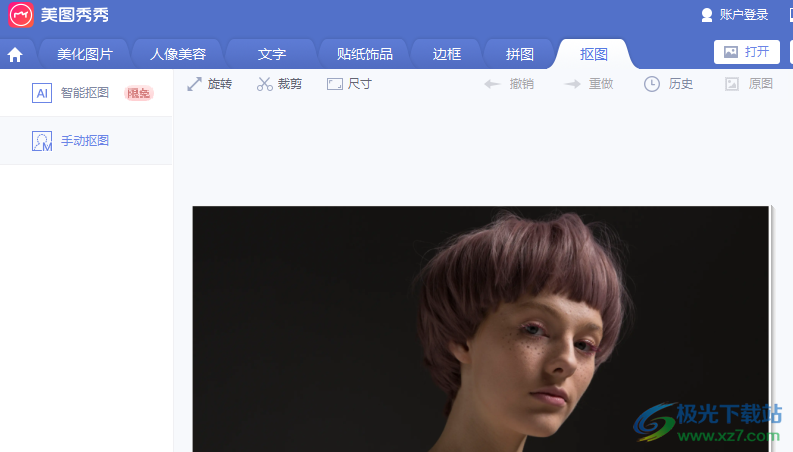
方法步骤
1、第一步,我们打开美图秀秀软件之后,先点击页面右上角的“打开”选项,然后在文件夹页面中选择一张图片,点击“打开”
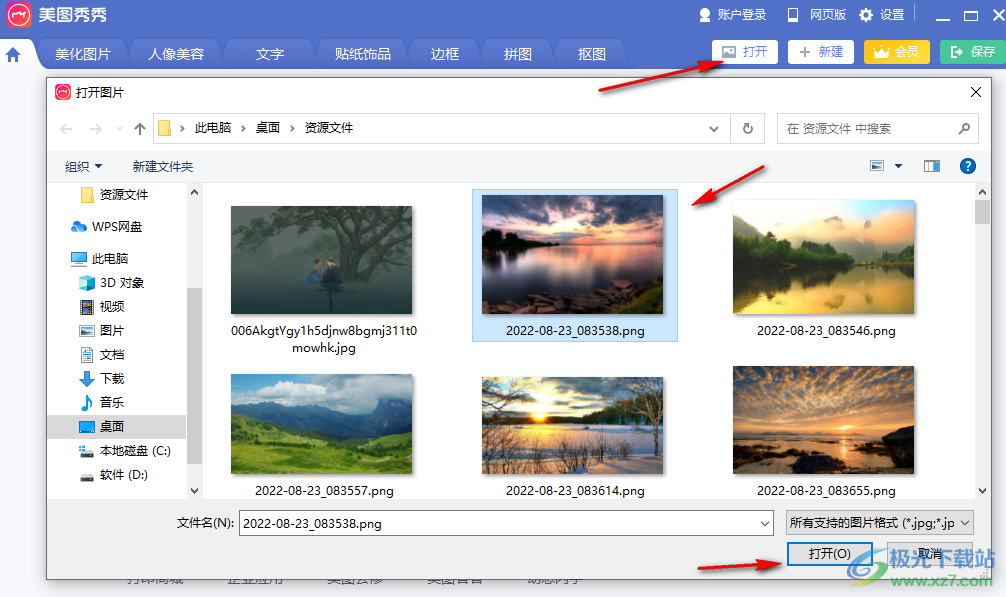
2、第二步,打开图片之后,我们在工具栏中点击“抠图”选项,然后在页面左侧子工具栏中找到“手动抠图”选项
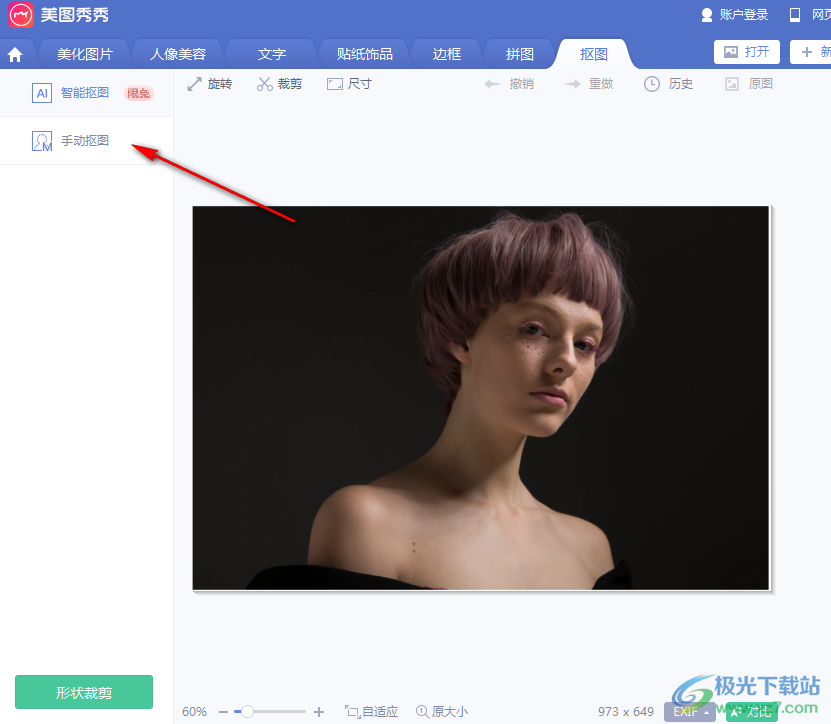
3、第三步,点击手动抠图之后,我们进入抠图页面中,然后使用工具将途中想要抠图的区域进行选择,接着点击保存图片
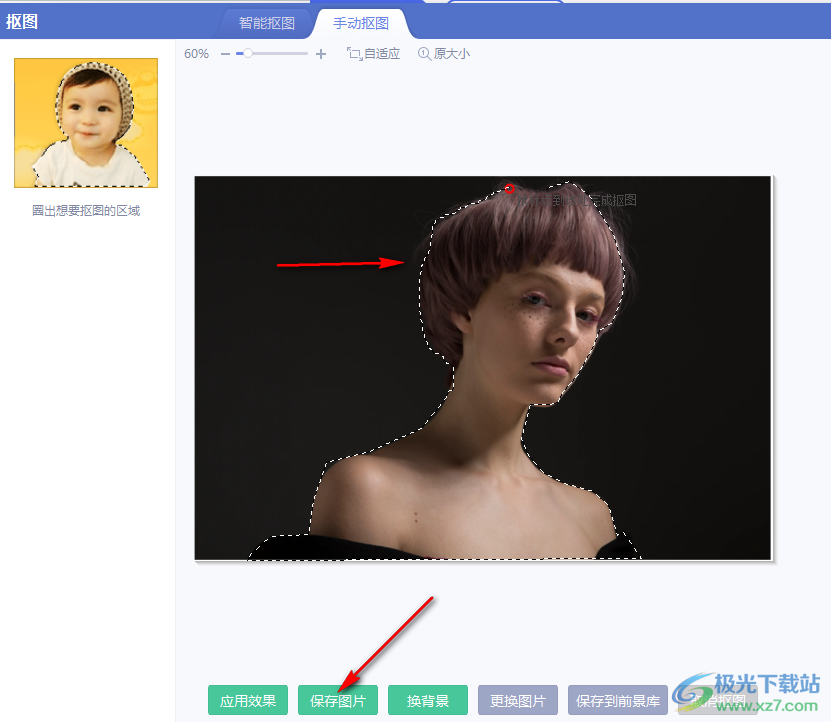
4、第四步,在保存图片页面中,我们选择好保存路径、将文件进行命名并选好文件格式最后点击保存即可
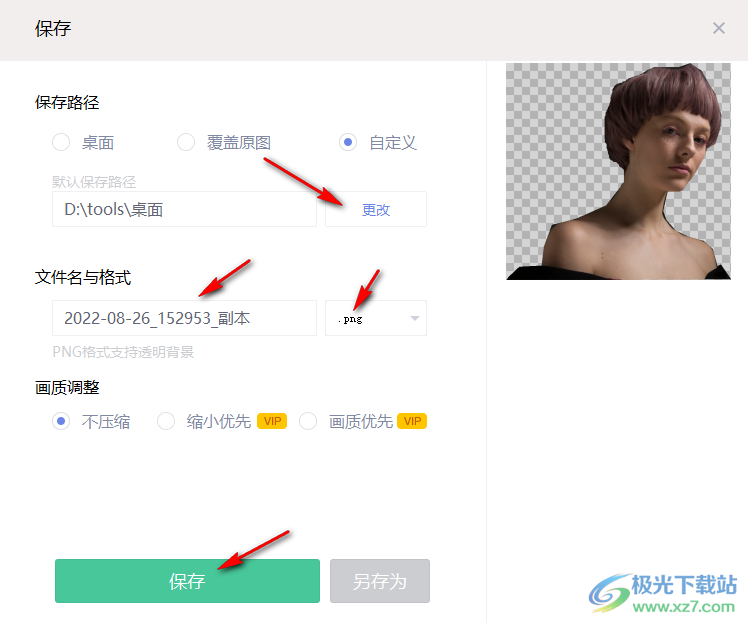
5、第五步,除此之外我们也可以在第二步中选择“智能抠图”选项
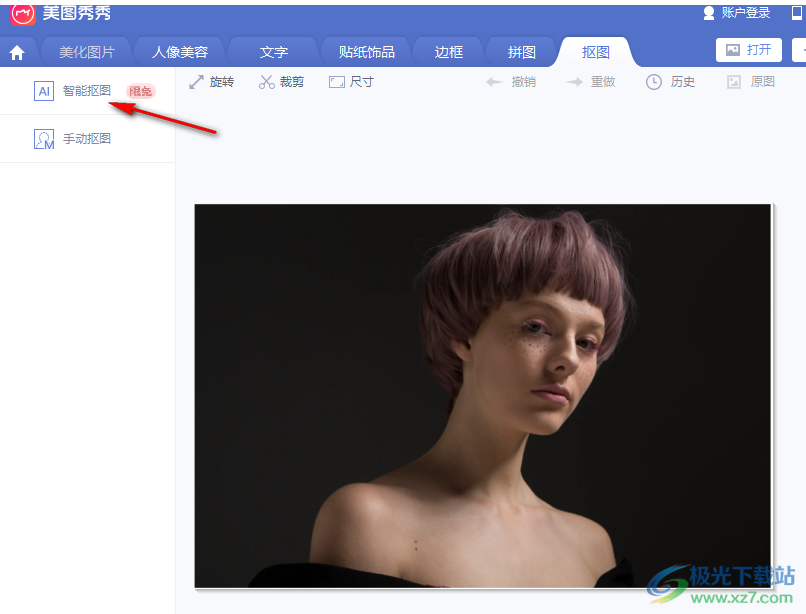
6、第六步,进入智能抠图页面之后,我们选择“人像”然后可以看到途中出来的效果,最后点击保存图片再重复第四步操作即可
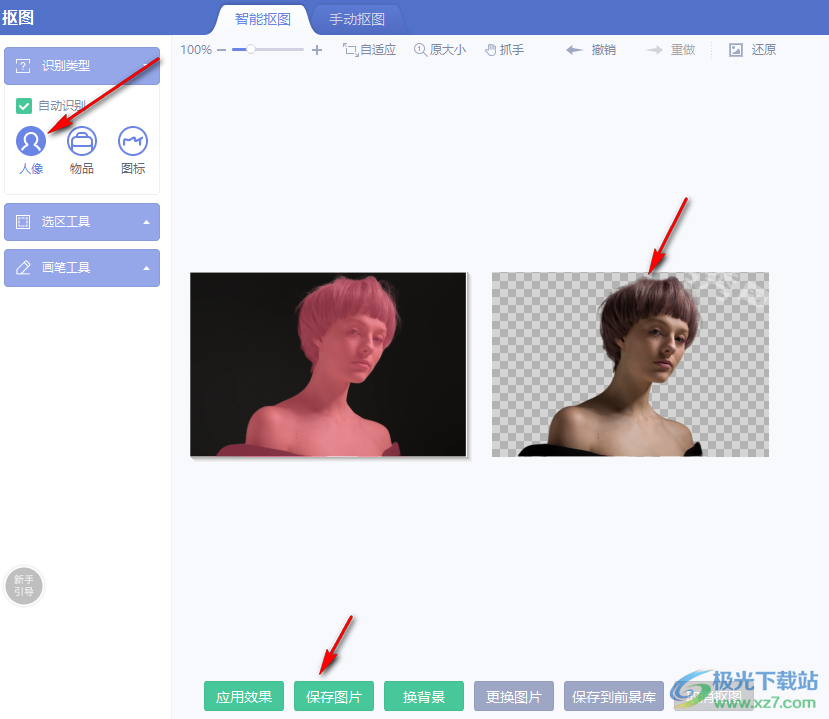
以上就是小编整理总结出的关于电脑美图秀秀把图片中的人物抠出来的方法,进入美图秀秀页面之后我们点击打开一张图片,然后选择抠图选项,接着我们可以直接选择智能抠图的人像模式,也可以选择手动抠图使用工具进行人像选择,抠图结束之后点击保存图片即可,感兴趣的小伙伴快去试试吧。
